Kamerafehler sind für viele Benutzer ein ärgerliches Problem, wenn sie ihre Lieblingsmomente nicht speichern können. Wie können Sie also Ihr iPhone reparieren und dafür sorgen, dass die Kamera wieder ordnungsgemäß funktioniert?
iPhone Kamerafehler schwarz
Der Fehler „Schwarze iPhone-Kamera“ ist einer der häufigsten Fehler. Das Anzeichen für diesen Fehler ist, dass der Bildschirm beim Öffnen der Kameraanwendung komplett schwarz ist. Dieser Fehler tritt auf, wenn die Kamera Ihres Telefons durch etwas verdeckt ist. Überprüfen Sie, ob das Objektiv Ihrer Kamera blockiert ist.

Anleitung zum effektiven und schnellen Beheben von iPhone-Kamerafehlern. (Illustration)
Wenn dies nicht der Fall ist, kann der Fehler „schwarze iPhone-Kamera“ von der Software oder Hardware des Geräts herrühren. Um nach Fehlern zu suchen, gehen Sie wie folgt vor:
- Greifen Sie auf eine Anwendung mit Videoanruffunktion wie Facetime zu und versuchen Sie dann, jemanden anzurufen. Überprüfen Sie die vordere und hintere Kamera, um zu sehen, ob Ihr Bild angezeigt werden kann. Wenn die Kamera in der App immer noch einwandfrei funktioniert, liegt bei Ihrer Kamera möglicherweise nur ein Softwarefehler vor, beispielsweise ein Softwarekonflikt oder eine Verzögerung.
Wenn Sie überprüft haben, dass es sich um einen Softwarefehler handelt, schalten Sie alle Anwendungen auf dem Gerät aus, starten Sie das Gerät neu und überprüfen Sie erneut, ob die iPhone-Kamera ordnungsgemäß funktioniert.
Wenn die iPhone-Kamera nach der Durchführung der oben beschriebenen Methode immer noch schwarz ist, liegen möglicherweise Probleme mit der Hardware des Geräts vor. In diesem Fall bringen Sie Ihr iPhone am besten zu einem autorisierten Apple Service Center, damit ein Techniker Ihnen bei der Überprüfung und Reparatur helfen kann.
Das Foto ist verschwommen und unscharf.
Sie haben beim Aufnehmen eines Fotos versucht, den Fokus zu berühren, aber das Bild ist immer noch verschwommen oder unscharf. Dann liegt möglicherweise ein Fehler bei der Kamera vor. Die Kamera Ihres iPhones ist möglicherweise unscharf, weil sie schmutzig oder staubig ist oder Fingerabdrücke aufweist. Reinigen Sie daher zunächst die vordere und hintere Kamera Ihres iPhones und öffnen Sie dann die Kamera-App erneut, um zu sehen, ob der Fehler behoben wurde.
Beachten Sie, dass Sie die iPhone-Kamera mit einem weichen, fusselfreien Baumwolltuch abwischen sollten, um Kratzer auf der Linsenoberfläche und Fusseln auf der Linse zu vermeiden.
Wenn Sie außerdem eine Hülle oder anderes Zubehör für die Kamera verwenden, sollten Sie diese entfernen und dann die Fotos vor und nach dem Entfernen überprüfen, um festzustellen, ob es einen Unterschied in der Bildqualität gibt. Wenn die Kamera nach dem Entfernen ein klareres Bild liefert, bedeutet dies, dass Sie das Problem der verschwommenen iPhone-Kamera gelöst haben.
Foto automatisch umdrehen
Beim Anzeigen von Fotos in der Fotobibliothek werden mit dem iPhone aufgenommene Fotos häufig automatisch horizontal oder vertikal gespiegelt. Wenn dieses Problem auftritt, können Sie es beheben, indem Sie das „Kontrollzentrum“ öffnen und die „Rotationssperre“ deaktivieren. Öffnen Sie anschließend die „Fotobibliothek“ erneut, um zu sehen, ob das Bild wieder normal aussieht.
Kamera-App funktioniert nicht richtig
Die iPhone-Kamera ist defekt und funktioniert nicht richtig. Beispielsweise friert sie ein und kann keine Bilder aufnehmen oder friert ein, wenn in der Anwendung zwischen Funktionen gewechselt wird. Dies sind ebenfalls Probleme, mit denen iPhone-Benutzer häufig konfrontiert sind.
Die Ursache dieses Fehlers liegt wahrscheinlich darin, dass Sie die Datenschutzbeschränkungsfunktion der App aktiviert haben. Versuchen Sie, diese Funktion auszuschalten, um zu sehen, ob das Problem der nicht richtig funktionierenden iPhone-Kamera dadurch behoben wird.
Blitz funktioniert nicht
Sie müssen bei schlechten Lichtverhältnissen fotografieren und brauchen dafür die Hilfe eines Blitzes, können den Blitz Ihres Telefons aber nicht einschalten? Führen Sie dann die folgenden Schritte aus, um zu prüfen, ob der Blitz wieder funktioniert.
- Überprüfen Sie zunächst, ob die Blitzfunktion der Kamera ausgeschaltet ist oder nicht. Stellen Sie sicher, dass der Blitz auf „Auto“ oder „Ein“ eingestellt ist, bevor er verwendet werden kann.
- Beenden Sie dann die Kamera-App, gehen Sie zum Kontrollzentrum und schalten Sie die Taschenlampe ein, um zu sehen, ob sie funktioniert.
- Bei Verwendung des Blitzes kommt es zu einer Erwärmung des Geräts und des Lichts. Wenn Ihr iPhone überhitzt, kann der Blitz vorübergehend deaktiviert werden. Sie müssen warten, bis das Gerät abgekühlt ist, bevor Sie den Blitz verwenden können.
[Anzeige_2]
Quelle






![[Foto] Premierminister Pham Minh Chinh leitet Konferenz zur Bekämpfung von Schmuggel, Handelsbetrug und gefälschten Waren](https://vphoto.vietnam.vn/thumb/1200x675/vietnam/resource/IMAGE/2025/5/14/6cd67667e99e4248b7d4f587fd21e37c)




























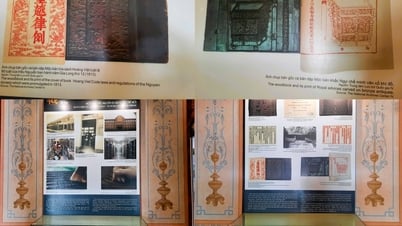






























































Kommentar (0)